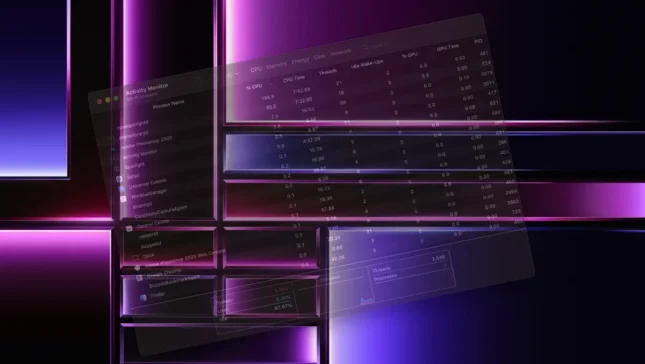Mac e MacBook sono computer molto silenziosi e in casi molto rari si sente per ascoltare il sistema di raffreddamento. Quando i fan iniziano a essere ascoltati, è un segno che il processore è richiesto e necessita di ventilazione aggiuntiva. Quando CorrespotlightD utilizza elevate risorse CPU sui MACCO, non dovrebbe essere preoccupato.
contenuto
correstotlightd Non è un virus o un processo di un'applicazione installata su Mac.
Cos'è Corepotlightd?
Dato che puoi detrarre dai nomi, CorepotlightD è un processo che si occupa dell'indicizzazione dei file memorizzati su disco, messaggi di posta elettronica, note, matrimoni dal calendario e dal promemoria e altre informazioni, per essere trovati dall'utente nella ricerca. Ricerca Spotlight. È uno sfondo nativo (processo di fondo) del sistema operativo MACCOS.
Perché Correspotlige usa risorse elevate?
correstotlightd Utilizza risorse CPU elevate quando un gran numero di dati è stato trasferito sul disco. Qui può includere foto e video importati nell'applicazione delle foto, un grande volume di messaggi di posta elettronica quando si aggiunge un nuovo account alla posta applicata o altri file da disco da dispositivi esterni.
Quando il processo di indicizzazione richiede molto tempo, è possibile che Alcuni file devono essere corrotti e il processo di correzione per inserire un ciclo, il che porta all'uso eccessivo della CPU, anche oltre il 100%.

Vicino 158% di utilizzo della CPU In Monitor di attività, è una percentuale molto elevata, in cui qualsiasi Mac diventa rumoroso.
Cosa puoi fare quando CorespotLightD consuma molte risorse della CPU?
Questo problema ha varie soluzioni, a seconda della causa che lo genera. Può essere risolto con un semplice riavvio di Mac e può essere formato per formattare l'unità di archiviazione e reinstallare il sistema operativo MACCOS.
1. Riavvia Mac
Quando l'indicizzazione di alcuni dati ha inserito il loop (loop) o correstotlightd è in un processo con errore, il semplice riavvio di Mac può prendere questo processo. Dopo il riavvio della corrispondenza, è molto probabile non utilizzare una grande percentuale di CPU.
2. Uccidi Corepotlightd in Activity Monitor
La chiusura forzata (Force Quit) nel processo di corresto Lightd ridurrà il consumo di risorse della CPU per un periodo di tempo.
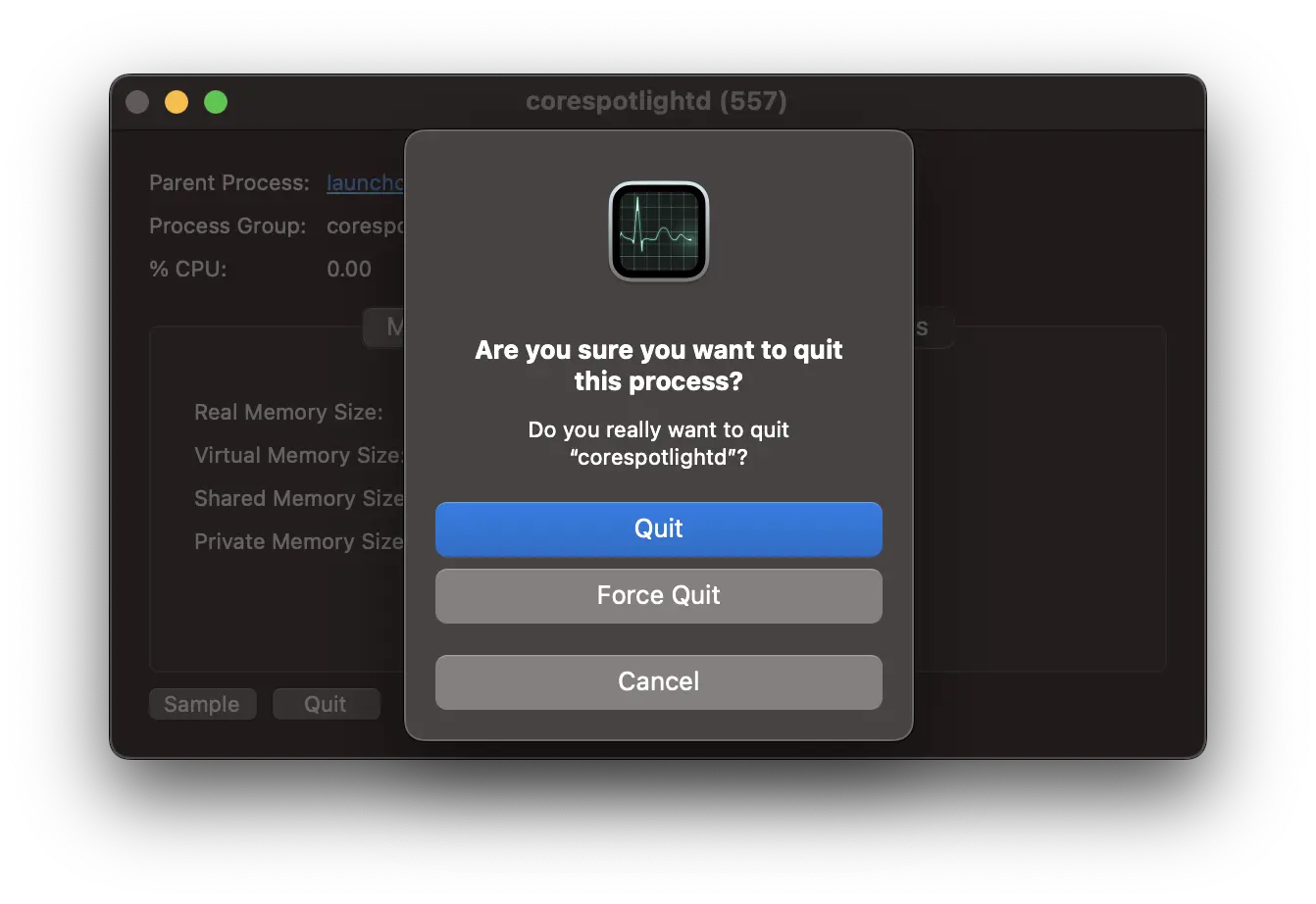
Il processo verrà ripreso automaticamente e, al riavvio, ci sono elevate possibilità che non utilizzerà più un'importante percentuale di risorse della CPU ed eseguirà in parametri ottimali.
In alternativa, aprire l'applicazione del terminale ed eseguire l'ordine:
killall corespotlightd3. Eliminare alcuni dati dall'indicizzazione
Come ho detto all'inizio, Spotlight Search offre risultati da applicazioni, conversazioni, messaggi di posta elettronica, documenti, molti altri.
Entrare System Settings → Siri & Spotlight. Ecco l'elenco delle categorie da cui vengono offerti i risultati della ricerca. Tutto quello che devi fare è uscire da queste applicazioni.
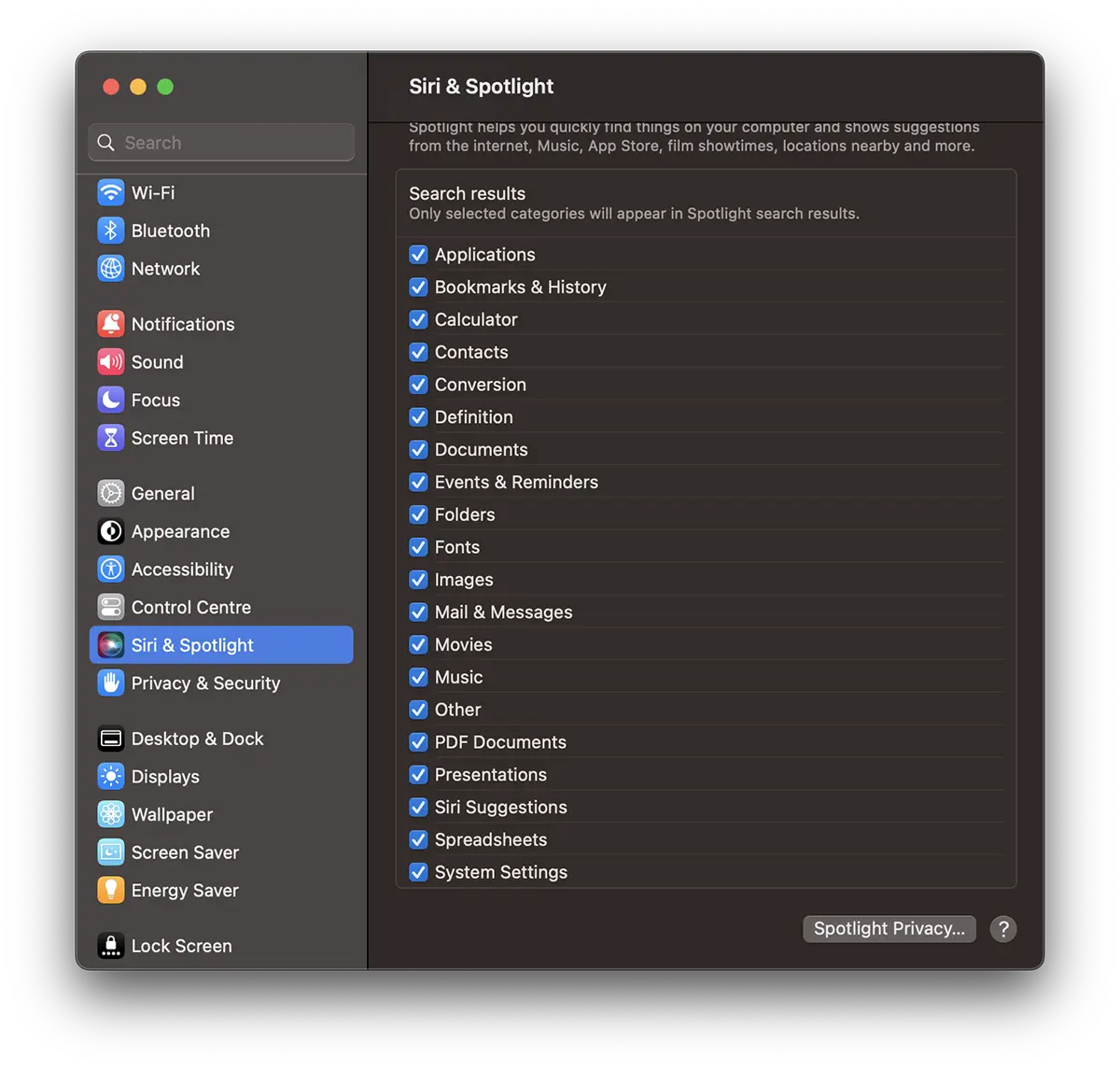
Il più delle volte, i problemi sorgono durante l'indicizzazione dei messaggi di posta elettronica. Lasciare l'opzione di indicizzazione per Mail & Messages, riavviare Mac, quindi fare il check -in Monitor di attività lo stato del processo di corrispondenza.
Puoi Elimina e posizioni dal disco dai risultati della ricerca. Se sai di avere una partizione o cartelle che contengono molti dati e non è necessario che appaiano nei risultati di ricerca, puoi eliminarli.
In System Settings → Siri & Spotlight Fare clic su PE Spotlight Privacy. Fare clic su PE “+” E aggiungere la posizione sul disco che si desidera essere rimosso dall'indicizzazione. (Tutorial Complete)
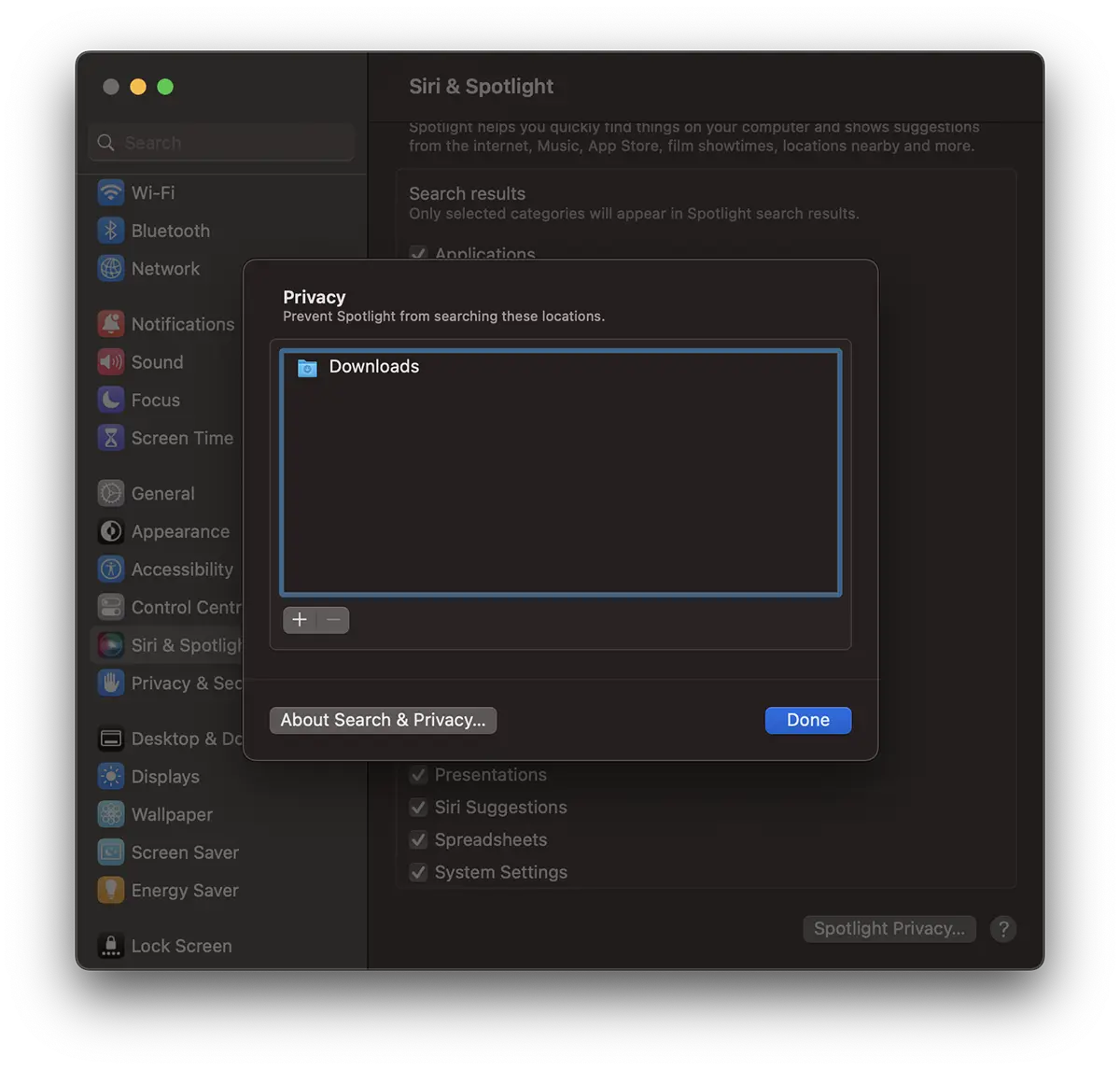
Clic “Fatto” E la posizione aggiunta non verrà più visualizzata nei risultati della ricerca su Mac.